 tutoriels informatiques
tutoriels informatiques
 Dépannage
Dépannage
 Windows ne peut pas accéder au dossier partagé sur le réseau
Windows ne peut pas accéder au dossier partagé sur le réseau
Windows ne peut pas accéder au dossier partagé sur le réseau
Jun 30, 2025 pm 04:56 PMLorsque vous rencontrez le "Windows Impossible d'accéder au dossier partagé sur le réseau", vous pouvez généralement résoudre les étapes suivantes: 1. Activez la fonction de découverte et de partage de fichiers du réseau et désactiver la protection des mots de passe; 2. Assurez-vous que l'ordinateur cible est autorisé à partager et à définir les autorisations correctes; 3. Vérifiez les règles du pare-feu et l'état du service pour vous assurer qu'il permet l'accès partagé; 4. Utilisez le gestionnaire d'identification pour ajouter des informations d'identification réseau pour une connexion stable à long terme.

Le problème de "Windows Impossible d'accéder au dossier partagé sur le réseau" est généralement causé par des paramètres réseau anormaux, une configuration d'autorisation ou un statut de service. Ne vous inquiétez pas, cette situation est en fait assez courante et la plupart du temps, elle peut être résolue avec quelques petits ajustements.
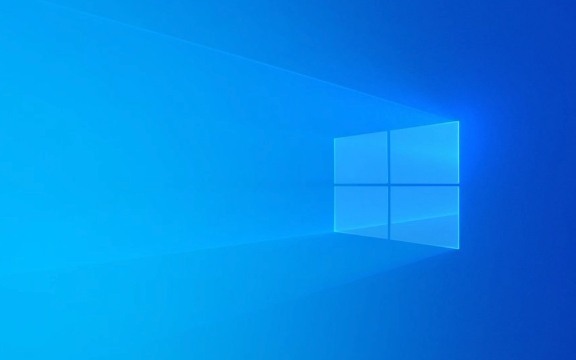
Voici quelques raisons courantes et des méthodes de dépannage correspondantes pour vous aider à résoudre ce problème étape par étape.

1. Vérifiez si la découverte de réseau et le partage de fichiers sont activés
Windows peut désactiver la découverte du réseau et le partage de fichiers par défaut, ce qui vous empêchera d'accéder à des dossiers partagés sur votre LAN.
étapes de fonctionnement:

- Panneau de configuration ouverte → Réseau et Internet → Réseau et centre de partage
- Cliquez sur "Modifier les paramètres de partage avancé" à gauche
- Sous le fichier de configuration du réseau actuellement utilisé (généralement "dédié" ou "public"):
- Activer la découverte de réseau
- Activer le partage des fichiers et de l'imprimante
- Désactiver le "partage de protection par mot de passe" (si l'autre appareil ne définit pas de mot de passe utilisateur)
Remarque: Si vous êtes connecté à une entreprise ou à un réseau public, le système peut utiliser le fichier de configuration "public" par défaut. N'oubliez pas de vérifier les paramètres de cette section.
2. Assurez-vous que l'ordinateur cible permet d'accès à distance
L'ordinateur auquel vous souhaitez accéder doit également être configuré correctement, sinon il ne pourra pas se connecter même si l'unité est configurée sans aucun problème.
Les points suivants doivent être confirmés:
- L'ordinateur cible a activé le partage de fichiers et a défini un dossier partagé
- Les autorisations de partage de dossiers incluent votre nom d'utilisateur ou le groupe d'utilisateurs de tous
- Si le partage de protection par mot de passe est activé, assurez-vous de conna?tre un nom d'utilisateur et un mot de passe valides pour l'ordinateur cible
CONSEILS: Essayez d'exécuter
ipconfigsur l'ordinateur cible pour afficher l'adresse IP, puis l'accède à partir de la machine à l'aide de l'\\IP地址, telle que\\192.168.1.100, qui peut contourner le problème de la résolution du nom d'h?te.
3. Vérifiez si le pare-feu et l'accès au bloc de service
Parfois, les règles du pare-feu ou certains services système ne sont pas démarrés, cela peut également rendre les dossiers partagés inaccessibles.
Opérations recommandées:
- Confirmez que les règles du pare-feu liées au "partage des fichiers et de l'imprimante" sont activées
- Vérifiez si les services suivants sont en cours d'exécution:
- Fonction Discovery Resource Publication
- Découverte SSDP
- H?te de l'appareil UPNP
- Navigateur d'ordinateur
- Serveur (c'est particulièrement important)
Vous pouvez appuyer sur Win R, entrez services.msc pour entrer, trouver ces services et définir sur le type de démarrage "automatique" et les démarrer manuellement si nécessaire.
4. Utilisez un gestionnaire d'identification pour ajouter des informations d'identification réseau (adaptées à une utilisation à long terme)
Si vous accédez fréquemment à un répertoire partagé et que cela permet la protection des mots de passe, vous pouvez éviter de saisir le mot de passe de votre compte à chaque fois en ajoutant des informations d'identification réseau.
Les étapes sont les suivantes:
- Panneau de configuration ouvrir → Compte utilisateur → Gestionnaire des informations d'identification
- Cliquez sur "Ajouter des informations d'identification Windows"
- Remplissez l'adresse réseau
\\目標IP地址ou nom d'ordinateur cible - Entrez le nom d'utilisateur et le mot de passe valides de l'ordinateur cible pour l'enregistrer
De cette fa?on, la prochaine fois que vous accédez au dossier partagé, il n'y aura pas de contexte d'invite d'erreur.
Fondamentalement, ces traitements courants. Certains paramètres semblent simples mais sont faciles à ignorer, en particulier les politiques par défaut varient légèrement entre différentes versions Windows, telles que les versions à domicile et professionnelles, qui sont quelque peu différentes dans le partage de réseau. Ne paniquez pas lorsque vous rencontrez des problèmes. Suivez ces étapes pour les vérifier une par une, et la plupart des situations peuvent être résolues.
Ce qui précède est le contenu détaillé de. pour plus d'informations, suivez d'autres articles connexes sur le site Web de PHP en chinois!

Outils d'IA chauds

Undress AI Tool
Images de déshabillage gratuites

Undresser.AI Undress
Application basée sur l'IA pour créer des photos de nu réalistes

AI Clothes Remover
Outil d'IA en ligne pour supprimer les vêtements des photos.

Clothoff.io
Dissolvant de vêtements AI

Video Face Swap
échangez les visages dans n'importe quelle vidéo sans effort grace à notre outil d'échange de visage AI entièrement gratuit?!

Article chaud

Outils chauds

Bloc-notes++7.3.1
éditeur de code facile à utiliser et gratuit

SublimeText3 version chinoise
Version chinoise, très simple à utiliser

Envoyer Studio 13.0.1
Puissant environnement de développement intégré PHP

Dreamweaver CS6
Outils de développement Web visuel

SublimeText3 version Mac
Logiciel d'édition de code au niveau de Dieu (SublimeText3)

Sujets chauds
 Comment configurer un affichage à double moniteur sous Windows
Jul 27, 2025 am 04:16 AM
Comment configurer un affichage à double moniteur sous Windows
Jul 27, 2025 am 04:16 AM
TosetupDualononitorsonwindows, premierCheckhardwarecompatibilité auprès de la maintenance de la main
 Comment créer un lecteur USB démarrable pour Windows?
Jul 26, 2025 am 07:57 AM
Comment créer un lecteur USB démarrable pour Windows?
Jul 26, 2025 am 07:57 AM
Pour créer un lecteur USB Windows démarrable, vous devez sélectionner les bons outils et les fichiers miroir et suivre les étapes. 1. Préparez 8 Go ou plus de disques USB, des ordinateurs en réseau, des fichiers ISO officiels et des outils de production tels que MediaCreationTool ou Rufus; 2. Utilisez MediaCreateItool pour créer rapidement le dernier disque d'installation du système. Il faut environ 10 à 20 minutes pour écrire sur le lecteur USB après avoir sélectionné la langue et la version correspondantes; 3. Rufus fournit plus d'options de personnalisation, prend en charge le chargement des fichiers ISO et la sélection des plans de partition; 4. Une fois la production terminée, vous devez saisir le paramètre BIOS / UEFI pour désactiver SecureBoot, ajuster la séquence de démarrage et confirmer le démarrage à l'aide du lecteur USB; Les paramètres doivent être soigneusement sélectionnés tout au long du processus pour assurer l'installation
 Comment réparer 'il n'y a actuellement aucune option d'alimentation disponible'
Jul 27, 2025 am 01:22 AM
Comment réparer 'il n'y a actuellement aucune option d'alimentation disponible'
Jul 27, 2025 am 01:22 AM
Exécutez d'abord le dépannage de Power, puis utilisez l'invite de commande Administrator pour exécuter la commande PowerCFG-RestoreFaultSchemes pour réinitialiser le schéma d'alimentation, puis mettre à jour ou réinstaller le pilote ACPI, cocher les paramètres de stratégie de groupe (Pro / Enterprise Edition uniquement), exécuter un nouveau compte utilisateur SFC / SCANNOW pour réparer les fichiers système et déterminer s'il s'agit d'un problème de profil utilisateur en créant un nouveau compte utilisateur. Dans la plupart des cas, les options d'alimentation reviendront à la normale.
 La lumière de la nuit Windows ne fonctionne pas
Jul 29, 2025 am 05:34 AM
La lumière de la nuit Windows ne fonctionne pas
Jul 29, 2025 am 05:34 AM
Le mode nuit ne peut pas ajuster la température de la couleur ou ne prend pas effet, ce qui est généralement causé par les paramètres du système ou les problèmes de conduite. Vérifiez d'abord si le mode nocturne est réellement activé: accédez à Paramètres> Système> Affichage, confirmez que le commutateur "Mode nocturne" est allumé. Si le gris n'est pas sélectionné, cela peut être un problème avec le pilote de carte graphique ou la version système; Deuxièmement, si le réglage de la température de couleur n'est pas valide, vous pouvez essayer de redémarrer l'explorateur, utiliser le registre pour réparer, réinitialiser les paramètres du mode nuit et désactiver le logiciel tiers contradictoire; Enfin, vérifiez l'heure et les autorisations d'emplacement géographique: assurez-vous que l'emplacement est autorisé dans les paramètres de confidentialité et activez la fonction de réglage du temps et du fuseau horaire automatique.
 Comment installer des fenêtres sur un tableau RAID
Jul 25, 2025 am 01:46 AM
Comment installer des fenêtres sur un tableau RAID
Jul 25, 2025 am 01:46 AM
La clé de l'installation de Windows sur RAID est de préparer correctement le pilote et de configurer le BIOS / RAID. 1. Téléchargez et préparez le modèle correspondant du pilote de contr?leur RAID à l'avance pour s'assurer qu'il correspond à la version Windows et au nombre de bits système; 2. Définissez le mode SATA pour RAID dans le BIOS et créez un tableau via l'outil RAID pour s'assurer que l'état est normal; 3. Importez le pilote RAID via la fonction "Load Drive" pendant le processus d'installation, afin que l'installateur puisse identifier le tableau; 4. Après l'installation, le pilote de chipset de carte mère doit être installé, vérifiez régulièrement l'état du tableau et utilisez des outils du fabricant pour surveiller les performances pour éviter de remplacer le disque dur à volonté. Faites ces étapes et l'installation RAID sera terminée en douceur.
 Comment installer VScode sur Windows
Jul 27, 2025 am 03:16 AM
Comment installer VScode sur Windows
Jul 27, 2025 am 03:16 AM
Gotohttps: //code.visualstudio.comanddownloadthewindowsuserinstaller.2.runthe.exefile,allowchanges,andselectRecomMendOptionScluncedingAddingTopathandCreatingaSktopshortCut.3.clickFinishToLaUnSVEAFFERINSTALLATION.4
 Comment résoudre 'Windows Impossible de trouver les termes de licence de logiciel Microsoft'
Jul 27, 2025 am 03:28 AM
Comment résoudre 'Windows Impossible de trouver les termes de licence de logiciel Microsoft'
Jul 27, 2025 am 03:28 AM
Lorsque l'invite "WindowsCannotFind the Microsoft Software LiceNenSeterms" appara?t, la raison principale est que le système ne peut pas trouver le fichier du contrat de licence. La solution est la suivante: 1. Vérifiez si le support d'installation est terminé, utilisez des outils officiels pour refaire le lecteur flash USB de démarrage et vérifiez la valeur de hachage ISO; 2. Ajouter manuellement le fichier du contrat de licence, copier License.rtf à partir d'un ordinateur Windows exécutant normalement au support d'installation et assurer que la version correspond; 3. Modifiez les paramètres du BIOS, essayez de changer le mode de démarrage ou d'éteindre la fonction SecureBoot; 4. évitez d'utiliser un système rationalisé tiers, il est recommandé d'utiliser l'image ISO standard fournie par le site officiel de Microsoft pour éviter les problèmes manquants des composants
 Linux vs Windows: Quel système d'exploitation est le meilleur pour vous?
Jul 29, 2025 am 03:40 AM
Linux vs Windows: Quel système d'exploitation est le meilleur pour vous?
Jul 29, 2025 am 03:40 AM
WindowsisBetterForbeginnersDuetOeaseOfuse, couresethardwarecompatibilité, andsupportformaintreamsoftwarelikemicrosoftofficeandadoBeapps.2.LinuxoutPerformSwindowSonolderorlow-resourcehardwarewithfasterboottimes, lowersystemReoluments, andlessbloat.3.li, LowersystemRerements, andlessbloat.





